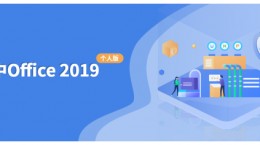coreldraw封套工具怎么用?coreldraw是一款专业的矢量绘图软件,在设计行业中经常会使用到它。同时软件也包含了很多强大的功能,对于还不是很了解如何使用coreldraw封套工具的小伙伴们,下面就为大家来介绍使用的方法。
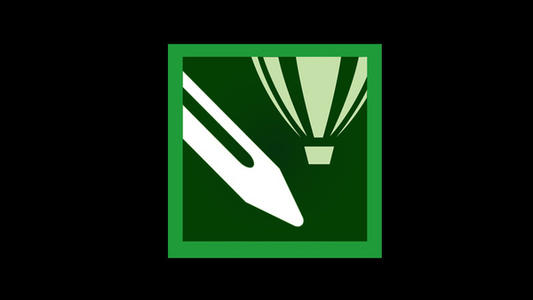
coreldraw封套工具使用方法
(下文使用到的是X8版本)
创建一个全新的空白页面,然后使用“矩形工具”来绘制一个矩形的图案后填充一下颜色。
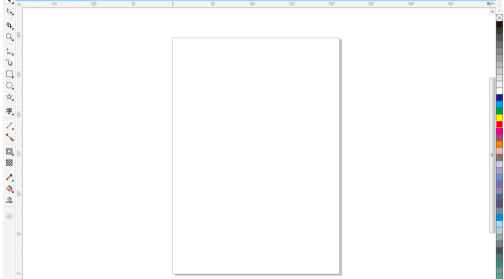
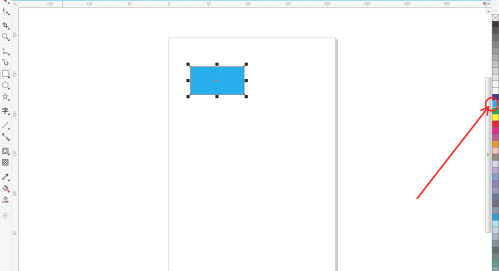
然后在左侧栏中选择好我们的“封套工具”。
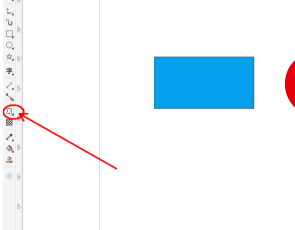
鼠标点击矩形后就会在四周产生可编辑的基点。
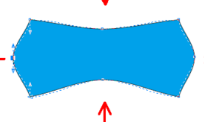
最后你就可以利用这些基点对图形进行拉伸和挤压等各种变形的操作。

封套效果一览
非强制模式:单击该按钮后,能任意编辑封套形状,调节节点的控制手柄,还可以添加和删除节点。
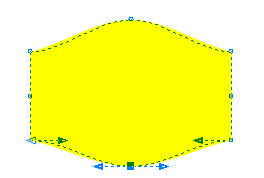
直线模式:单击该按钮后,移动封套的节点时可以保持封套边线为直线段。只能对节点进行水平和垂直移动。
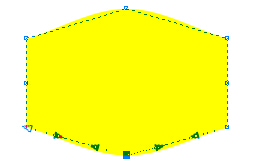
单弧模式:单击该按钮后,移动封套的节点时应用封套构建弧形。
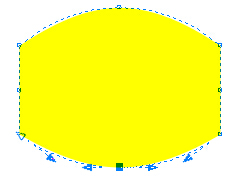
双弧模式:单击该按钮后,移动封套的节点时封套边线将变为S形弧线。
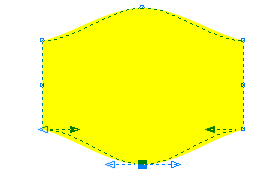
不仅是对图形可以进行变形的操作,还可以对文字来进行各种调整。能够帮助你更好的进行各种异型文字的设计。